Kết nối Gmail với Odoo bằng Google OAuth¶
Odoo tương thích với OAuth của Google dành cho Gmail. Để gửi email an toàn từ một tên miền tùy chỉnh, tất cả những gì cần thiết là cấu hình một vài cài đặt trên nền tảng Workspace của Google, cũng như trên phần cuối của cơ sở dữ liệu Odoo. Cấu hình này hoạt động bằng cách sử dụng địa chỉ email cá nhân hoặc địa chỉ do tên miền tùy chỉnh tạo ra.
Mẹo
Để biết thêm thông tin, hãy truy cập `Tài liệu của Google<https://support.google.com/cloud/answer/6158849> `_ khi thiết lập OAuth.
Thiết lập trong Google¶
Tạo một dự án mới¶
Để bắt đầu, hãy truy cập `Google API Console<https://console.developers.google.com> `_. Đăng nhập bằng tài khoản Google Workspace nếu bạn có, nếu không, hãy đăng nhập bằng tài khoản Gmail cá nhân (phải khớp với địa chỉ email bạn muốn cấu hình trong Odoo).
Sau đó, nhấp vào Create Project, nằm ở phía bên phải của OAuth consent screen. Nếu một dự án đã được tạo trong tài khoản này, thì tùy chọn New Project sẽ nằm ở phía trên bên phải trong menu thả xuống Select a project.
Trên màn hình , đổi tên Tên dự án thành Odoo và duyệt đến Vị trí. Đặt Vị trí làm tổ chức Google Workspace. Nếu bạn đang sử dụng tài khoản Gmail cá nhân, hãy để Vị trí là Không có tổ chức.
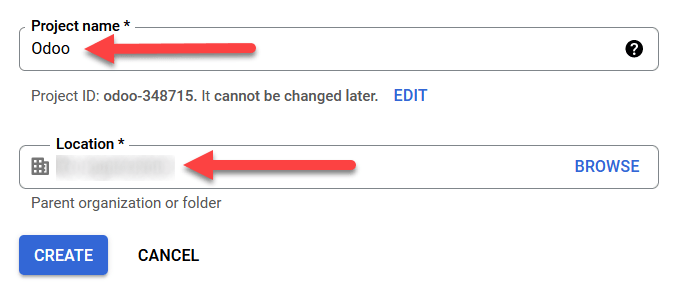
Nhấp vào Tạo để hoàn tất bước này.
Màn hình chấp thuận OAuth¶
Nếu trang không chuyển hướng đến tùy chọn , hãy nhấp vào Màn hình đồng ý OAuth ở menu bên trái.
Trong tùy chọn Loại người dùng, hãy chọn Loại người dùng thích hợp, sau đó nhấp vào Tạo một lần nữa, thao tác này cuối cùng sẽ điều hướng đến trang .
Cảnh báo
Tài khoản Gmail Cá nhân chỉ được phép là Loại người dùng bên ngoài, nghĩa là Google có thể yêu cầu phê duyệt hoặc thêm Phạm vi. Tuy nhiên, sử dụng tài khoản Google WorkSpace cho phép sử dụng Loại người dùng bên trong.
Cũng lưu ý rằng khi kết nối API đang ở chế độ thử nghiệm Ngoài, thì không cần sự chấp thuận từ Google. Giới hạn người dùng trong chế độ thử nghiệm này được đặt thành 100 người dùng.
Chỉnh sửa đăng ký ứng dụng¶
Tiếp theo chúng ta sẽ cấu hình đăng ký ứng dụng của dự án.
Trên bước Màn hình chấp thuận OAuth, trong phần Thông tin ứng dụng, nhập Odoo vào trường Tên ứng dụng. Chọn địa chỉ email của tổ chức trong trường email Hỗ trợ người dùng.
Tiếp theo, tại , nhấp vào Add Domain và nhập odoo.com.
Sau đó, trong phần Thông tin liên hệ của nhà phát triển, hãy nhập địa chỉ email của tổ chức. Google sử dụng địa chỉ email này để thông báo cho tổ chức về bất kỳ thay đổi nào đối với dự án của bạn.
Tiếp theo, nhấp vào nút Lưu và Tiếp tục. Sau đó, bỏ qua trang bằng cách cuộn xuống dưới cùng và nhấp vào Lưu và Tiếp tục.
Nếu tiếp tục ở chế độ thử nghiệm (Ngoài), hãy thêm các địa chỉ email đang được cấu hình trong bước Kiểm tra người dùng, bằng cách nhấp vào Thêm người dùng, rồi nhấp vào nút Lưu và tiếp tục. Tóm tắt về quá trình đăng ký ứng dụng sẽ xuất hiện.
Cuối cùng, cuộn xuống cuối trang và nhấp vào Quay lại Bảng điều khiển để hoàn tất việc thiết lập dự án.
Tạo thông tin xác thực¶
Bây giờ dự án đã được thiết lập, thông tin xác thực sẽ được tạo, bao gồm Client ID và Client Secret. Đầu tiên, nhấp vào Credentials trong menu thanh bên trái.
Sau đó, nhấp vào Create Credentials ở menu trên cùng và chọn OAuth client ID từ menu thả xuống.
Trong Loại ứng dụng, chọn Ứng dụng web từ menu thả xuống.
Trong trường Tên, nhập
Odoo.Trong nhãn Authorized redirect URIs, nhấp vào nút ADD URI, sau đó nhập
https://yourdbname.odoo.com/google_gmail/confirmvào trường URIs 1. Đảm bảo thay thế phần yourdbname của URL bằng tên cơ sở dữ liệu Odoo thực tế.Tiếp theo, nhấp vào Create để tạo OAuth Client ID và Client Secret. Cuối cùng, sao chép từng giá trị được tạo để sử dụng sau khi cấu hình trong Odoo, sau đó điều hướng đến cơ sở dữ liệu Odoo.
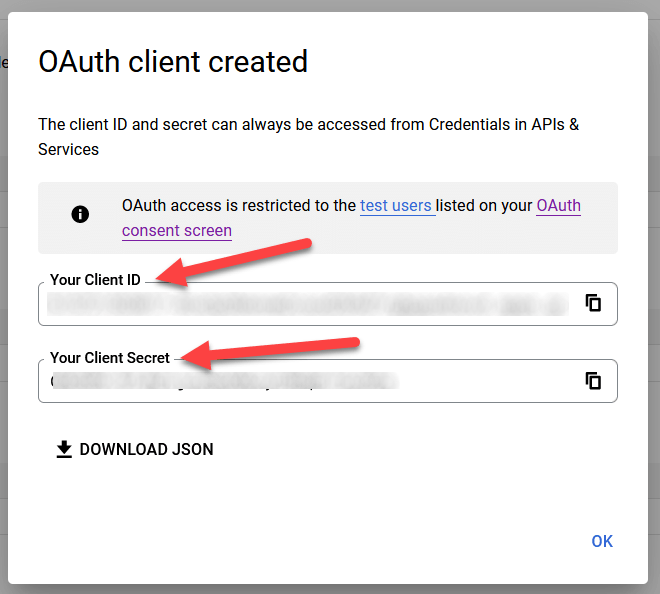
Thiết lập trong Odoo¶
Nhập thông tin xác thực của Google¶
Đầu tiên, mở Odoo và điều hướng đến module Apps. Sau đó, xóa bộ lọc Apps khỏi thanh tìm kiếm và nhập Google. Cài đặt module có tên là Google Gmail.
Tiếp theo, điều hướng đến , và trong phần Discuss, hãy đảm bảo rằng hộp kiểm cho Custom Email Servers hoặc External Email Servers được chọn. Thao tác này sẽ điền một tùy chọn mới cho Gmail Credentials hoặc Use a Gmail Sever. Sau đó, sao chép và dán các giá trị tương ứng vào các trường Client ID và Client Secret và Save các thiết lập.
Cấu hình máy chủ email gửi đi¶
Để cấu hình tài khoản Gmail bên ngoài, hãy quay lại đầu phần cài đặt Máy chủ Email tùy chỉnh rồi nhấp vào liên kết Máy chủ Email gửi đi.
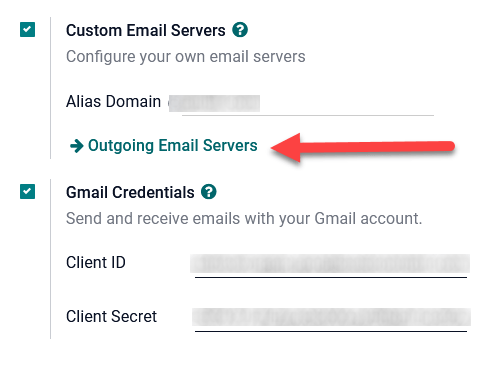
Sau đó, nhấp vào New hoặc Create để tạo máy chủ email mới và điền vào Name, Description và email Username (nếu cần).
Tiếp theo, nhấp vào Xác thực OAuth của Gmail hoặc Gmail (trong phần Xác thực bằng hoặc Kết nối). Cuối cùng, nhấp vào Kết nối Tài khoản Gmail của bạn.
Một cửa sổ mới có nhãn Google sẽ mở ra để hoàn tất quá trình ủy quyền. Chọn địa chỉ email phù hợp đang được cấu hình trong Odoo.
Nếu địa chỉ email là tài khoản cá nhân, một bước bổ sung sẽ bật lên, hãy nhấp vào Tiếp tục để cho phép xác minh và kết nối tài khoản Gmail với Odoo.
Sau đó, cho phép Odoo truy cập tài khoản Google bằng cách nhấp vào :guilabel: Continue hoặc :guilabel: Allow. Sau đó, trang sẽ điều hướng trở lại máy chủ email gửi đi mới được cấu hình trong Odoo. Cấu hình sẽ tự động tải mã thông báo trong Odoo và một thẻ ghi :guilabel: Gmail Token Valid sẽ xuất hiện màu xanh lá cây.
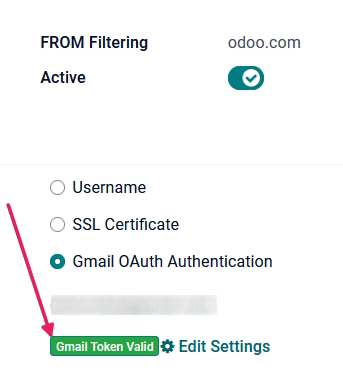
Cuối cùng, Kiểm tra kết nối. Một thông báo xác nhận sẽ xuất hiện. Cơ sở dữ liệu Odoo hiện có thể gửi email an toàn, bảo mật thông qua Google bằng cách sử dụng xác thực OAuth.
Câu hỏi thường gặp về Google OAuth¶
Sản xuất VS Kiểm tra Trạng thái xuất bản¶
Chọn Production làm Publishing Status (thay vì Testing) sẽ hiển thị thông báo cảnh báo sau:
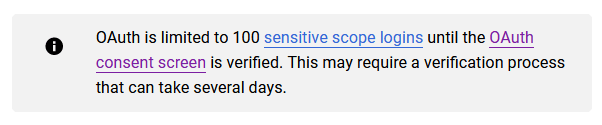
Để sửa cảnh báo này, hãy điều hướng đến Google API Platform<https://console.cloud.google.com/apis/credentials/consent> `_. Nếu :guilabel:`Trạng thái xuất bản là Đang sản xuất, hãy nhấp vào Quay lại thử nghiệm để khắc phục sự cố.
Không có người dùng thử nghiệm nào được thêm vào¶
Nếu không có người dùng thử nghiệm nào được thêm vào màn hình chấp thuận OAuth, thì lỗi truy cập bị từ chối 403 sẽ xuất hiện.
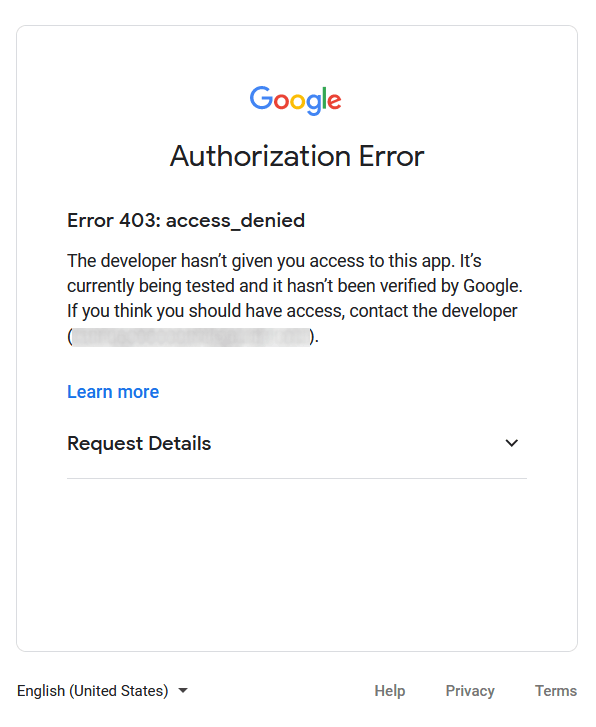
Để sửa lỗi này, hãy quay lại Màn hình chấp thuận OAuth trong APIs amp; Services và thêm người dùng thử nghiệm vào ứng dụng. Thêm email mà bạn đang cấu hình trong Odoo.
Mô-đun Gmail chưa được cập nhật¶
Nếu mô-đun Google Gmail trong Odoo chưa được cập nhật lên phiên bản mới nhất thì sẽ xuất hiện thông báo lỗi Forbidden.
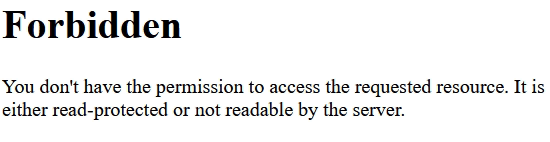
Để sửa lỗi này, hãy vào module và xóa các thuật ngữ tìm kiếm. Sau đó, tìm kiếm Gmail hoặc Google và nâng cấp module Google Gmail. Cuối cùng, nhấp vào ba dấu chấm ở góc trên bên phải của module và chọn Upgrade.
Loại ứng dụng¶
Khi tạo thông tin xác thực (OAuth Client ID và Client Secret), nếu Desktop App được chọn cho Application Type, thông báo Authorization Error sẽ xuất hiện.
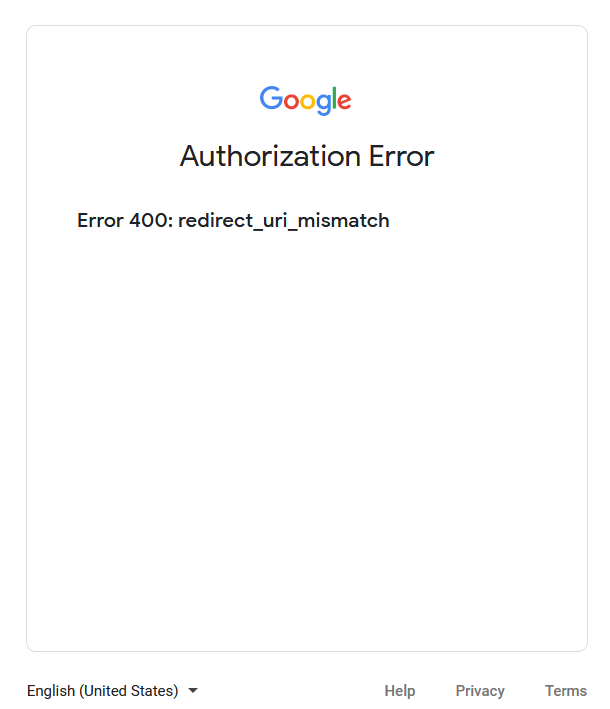
Để sửa lỗi này, hãy xóa thông tin xác thực đã tạo và tạo thông tin xác thực mới, chọn Web Application cho Application Type. Sau đó, trong Authorized redirect URIs, nhấp vào ADD URI và nhập: https://yourdbname.odoo.com/google_gmail/confirm vào trường, đảm bảo thay thế yourdbname trong URL bằng tên cơ sở dữ liệu Odoo.